왜 그렇습니까? Spotify 오프라인이라고 되어 있나요? 어떻게 고치는 지? [2025년 업데이트]
Spotify 온라인 최고의 음악 스트리밍 서비스 중 하나입니다. 거대한 도서관과 함께, Spotify 음악 애호가를 위한 음악 스트리밍 선택이 되고 있습니다. 그러나 다음과 같은 특정 상황이 있습니다. Spotify 오프라인이라고 뚜렷한 이유 없이. 이 오류 메시지를 접하면 마음이 아플 수 있습니다. 이 만남으로 인해 이 사람들은 결국 애플리케이션을 종료하게 됩니다.
인셀덤 공식 판매점인 Spotify 오프라인이라고 말하면 일반적으로 이 문제를 해결할 수 있습니다. 일부 사용자는 이러한 문제가 발생했을 때 안정적인 인터넷 연결 또는 WiFi에 연결되었다고 보고했습니다. 이 문제가 발생할 수 있는 몇 가지 이유가 있습니다. 동시에 여러 솔루션과 접근 방식을 사용하여 이 상황을 완화할 수 있습니다.
기사 내용 1부. 왜 내 Spotify 내가 오프라인이라고?2부. 수정 방법 Spotify 오프라인이라고?3부. 들어도 될까요? Spotify 프리미엄 없이 오프라인?파트 4. 모든 것을 요약하려면
1부. 왜 내 Spotify 내가 오프라인이라고?
일반적으로, Spotify 사용자와 가입자는 WiFi 또는 유선 인터넷 연결이 가능해지면 플랫폼을 통해 좋아하는 음악을 재생할 수 있습니다. 그러나 다음과 같은 특정한 경우가 있습니다. Spotify 사용자의 장치가 인터넷에 연결되어 있어도 오프라인이라고 표시됩니다.
이 오류에는 다음과 같은 여러 가지 이유가 있을 수 있습니다.
- 인터넷 및 Wi-Fi 연결 문제
- 방화벽 차단
- 캐시 파일
- 구식의 Spotify 버전
- Spotify 오프라인 모드
이 오류의 원인을 진단하는 것은 쉽지 않을 수 있지만 사용 가능한 솔루션 범위를 고려하면 가능합니다. 이 문제로 인한 스트레스로 인해 낙담하고 혼란스러울 수 있지만 시간을 들여 이 기사에 표시된 해결 방법을 이해해야 합니다.
2부. 수정 방법 Spotify 오프라인이라고?
언급했듯이 문제에 대한 몇 가지 해결책이 있습니다. Spotify 인터넷에 연결되어 있어도 오프라인이라고 표시됩니다. 해결하고 가져올 수 있도록 분류된 다음 단계를 따르십시오. Spotify 다시 온라인.
에 다시 로그인 Spotify
라는 문제를 만났을 때 Spotify 오프라인이라고 표시되면 애플리케이션에서 로그아웃했다가 다시 로그인할 수 있습니다.
데스크탑에서 :
화면 오른쪽 상단의 아래쪽 화살표 아이콘을 클릭하고 '로그아웃'을 선택한 후, ID와 비밀번호를 입력하여 다시 로그인하세요.
모바일 장치:
화면 하단의 '홈 탭'을 선택한 후 오른쪽 상단의 톱니바퀴 버튼을 터치합니다. 이 화면 하단에 있는 "로그아웃" 버튼을 선택한 다음 다시 로그인하세요.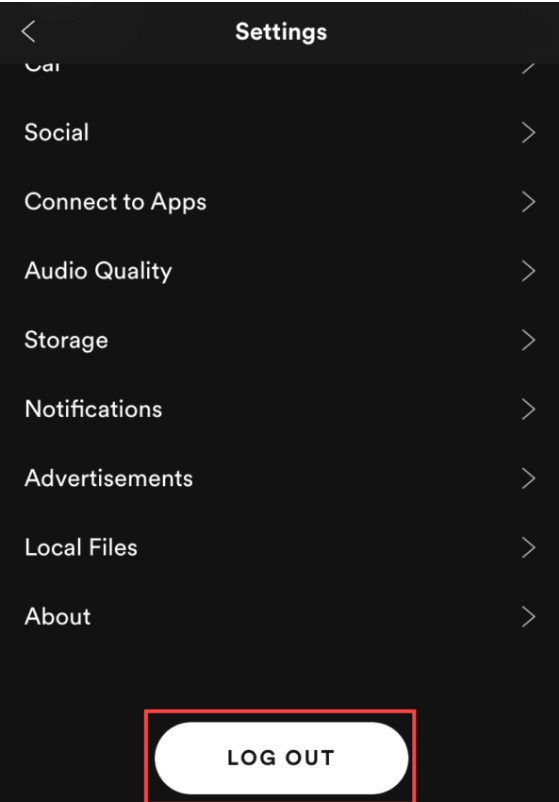
인터넷 및 Wi-Fi 연결을 확인하세요.
로그인을 시도하는 경우 Spotify 다시 시도해도 문제가 해결되지 않으면 네트워크 상태가 양호한지 확인할 수 있습니다. 듣거나 다운로드하려면 먼저 인터넷에 연결되어 있어야 하기 때문입니다. Spotify 노래. 따라서 먼저 네트워크 연결을 끊고 몇 분 후에 다시 연결을 시도한 후 Wi-Fi 라우터를 꺼서 네트워크를 확인한 다음 다시 켜시기 바랍니다.
PC에서 방화벽 확인하기
인터넷 연결을 확인한 후에도 문제가 해결되지 않으면 PC의 방화벽을 확인해 보세요. 귀하의 컴퓨터나 장치가 해당 애플리케이션을 위협으로 인식할 가능성이 있습니다. 다음 단계를 따르세요.
Windows의 경우 :
1 단계 설정 변경을 클릭해야 합니다.
2 단계 옆에 있는 상자에 체크 표시 Spotify.
3 단계 확인을 선택하십시오.
Mac :
1 단계 방화벽 옵션을 찾아 엽니다.
2 단계 화면 왼쪽 하단에 있는 잠금 아이콘을 클릭합니다. 관리자 이름과 암호를 입력합니다.
3 단계 고급을 클릭하여 방화벽 보안 대화 상자를 생성하고 들어오는 모든 연결 차단 아래에 있는 + 아이콘을 클릭합니다.
4 단계 선택 Spotify 대화 상자에서 추가를 클릭합니다.
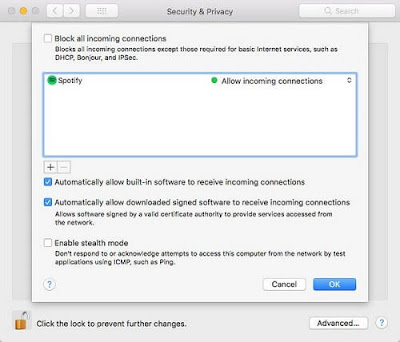
오프라인 모드가 꺼져 있는지 확인
자신도 모르게 오프라인 모드를 켤 수 있습니다. 이 조치는 이유가 될 수 있습니다. Spotify 오프라인을 말합니다. 오프라인 모드가 꺼져 있는지 확인하려면 다음 단계를 따르세요.
iPhone :
1 단계 설정 버튼을 클릭하십시오.
2 단계 설정 화면에서 오프라인 모드 스위치를 끄기로 스와이프하세요.
Android :
1 단계 더보기로 이동합니다.
2 단계 설정으로 이동하십시오.
3 단계 설정 화면에서 오프라인 모드를 비활성화하십시오.
캐시 데이터 지우기
위의 문제가 지속되면 시도해 볼 수도 있습니다. 청소 Spotify 캐시. 해결하는 방법이기도 합니다 Spotify 오프라인. 하지만 클리어하면 Spotify 캐시를 사용하면 다운로드한 노래가 모두 손실되지만 라이브러리와 재생 목록은 그대로 유지됩니다. 다음은 구체적인 단계입니다.
iPhone :
1 단계 휴대폰의 "설정"으로 이동하여 "일반"을 클릭하세요.
2 단계 iPhone 저장 공간을 클릭하세요.
3 단계 찾기 "Spotify” iPhone 저장 공간에
4 단계 캐시를 지우려면 오프로드 앱을 탭하세요.
Android :
1 단계 휴대폰의 '설정'으로 이동하여 '앱'을 선택하세요.
2 단계 앱 옵션을 클릭하고 선택하세요. Spotify
3 단계 "저장소"를 선택하고 "캐시 지우기" 버튼을 눌러 지우십시오. Spotify 캐시
4 단계 닫고 다시 열기 Spotify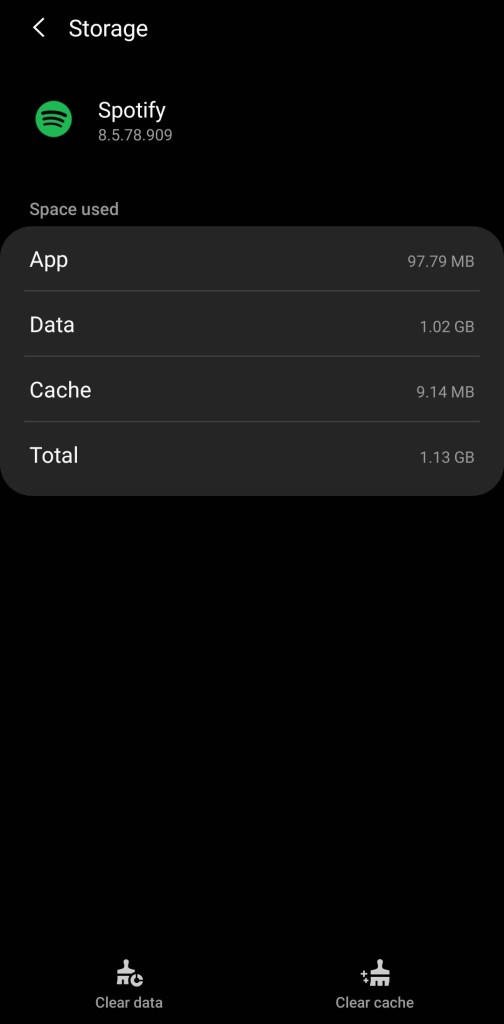
재설치 Spotify
다시 설치를 시도할 수도 있습니다. Spotify 문제가 여전히 존재하는 경우. 다시 설치하면 설정을 재설정하고 앱 내에서 일반적인 수정 사항을 확인할 수 있습니다. 다음 단계에 따라 다시 설치할 수 있습니다.
Mac :
1 단계 를 클릭하십시오 Spotify 메뉴 표시줄에서 종료를 선택합니다. Spotify.
2 단계 Finder를 열고 메뉴 표시줄에 있는 Go>Library를 클릭합니다.
3 단계 캐시를 열고 com을 삭제하십시오.Spotify.Client 폴더로 이동하고 뒤로 화살표를 클릭합니다.
4 단계 애플리케이션 지원을 열고 삭제 Spotify 폴더에 있습니다.
5 단계 다운로드 및 재설치 Spotify.
Windows의 경우 :
1 단계 닫기 Spotify 그리고 제어판으로 이동합니다.
2 단계 프로그램 및 기능을 클릭하고 선택하십시오. Spotify.
3 단계 제거를 클릭하십시오.
4 단계 다운로드 및 재설치 Spotify.
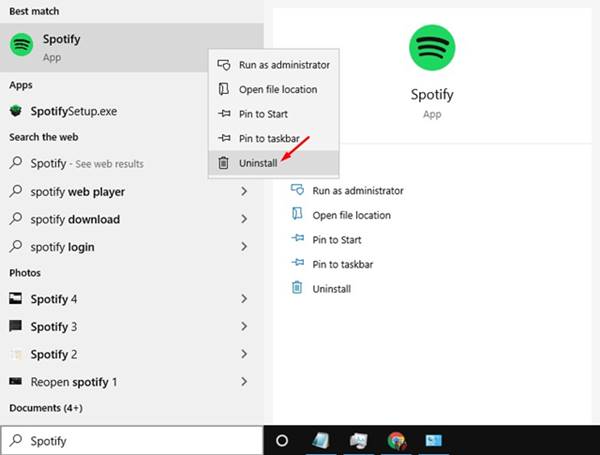
iPhone :
1 단계 길게 탭 Spotify 흔들 때까지 앱 아이콘.
2 단계 아이콘 상단의 x 아이콘을 탭하여 앱을 제거합니다.
3 단계 앱 스토어를 열고 찾기 Spotify, 설치합니다.
3부. 들어도 될까요? Spotify 프리미엄 없이 오프라인?
구독하지 않으면 Spotify 프리미엄하고 싶은 다운로드 Spotify 음악 파일 다른 장치에는 까다로울 수 있습니다. DRM 보호 때문에 Spotify 파일을 사용하면 다른 플랫폼 및 장치에서 해당 파일을 사용할 수 없게 될 수 있습니다.
효과적으로 DRM 제거 보호하려면 신뢰할 수 있는 사람이 필요합니다. Spotify 음악 변환기. Spotify 음악 변환기는 암호 해독 및 변환을 제공하며 DRM 보호 없이 일반적으로 사용되는 형식의 파일을 생성합니다. 이 변환된 파일은 이미 일반 장치 및 플랫폼에서 사용 중일 수 있으며 언제 어디서나 오프라인으로 이러한 파일을 들을 수 있습니다.
TuneSolo Spotify 음악 변환기 가장 강한 중 하나입니다 Spotify 오늘 온라인에서 사용할 수 있는 음악 변환기. TuneSolo Spotify 음악 변환기는 무손실 변환에서 파일의 품질을 저하시키지 않으면서 빠른 변환 속도를 제공합니다. 파일에 사용할 수 있는 다양한 공통 형식이 있으며 이를 통해 모든 장치와 플랫폼을 사용할 수 있습니다. 의 가장 좋은 기능 중 하나는 TuneSolo 응용 프로그램의 변환 및 활용 시 여러 문제가 발생할 경우 무료 기술 지원을 제공합니다. 이러한 기능으로, TuneSolo 귀하의 전환 요구에 맞는 신뢰할 수 있는 선택이 될 것입니다. 지금 아래의 안전 버튼을 클릭하고 무료로 사용해 보세요!
들을 수 있도록 Spotify 오프라인에서는 다음과 같이 간소화된 단계를 사용할 수 있습니다. TuneSolo Spotify 음악 변환기:
1 단계 당신이 TuneSolo Spotify 음악 변환기 응용 프로그램. 열기 TuneSolo 장치의 응용 프로그램입니다.
2 단계 노래 링크를 복사하여 붙여넣거나 파일을 끌어서 하나 이상의 트랙을 추가합니다. TuneSolo.

3 단계 장치와 호환되는 출력 형식을 선택하고 변환을 클릭하여 변환 프로세스를 시작합니다.

4 단계 변환 후 출력 파일 보기를 클릭하여 변환된 파일을 가져옵니다.
이 몇 가지 간단한 단계만 거치면 다음을 들을 수 있습니다. Spotify 프리미엄 없이 오프라인으로 노래를 감상하세요. 다운로드한 파일도 이제 변환 전과 동일한 품질을 유지합니다.
그리고 게임을 하고 싶다면 Spotify PC, Android 및 iPhone에서 오프라인 상태인 경우 다음 링크를 클릭하여 자세히 알아볼 수 있습니다. 게임 방법 spotify 오프라인.
파트 4. 모든 것을 요약하려면
오류 Spotify 오프라인은 불행한 경험이라고 말합니다. 이러한 일이 발생할 수 있는 몇 가지 이유가 있습니다. 이러한 이유 중에는 오프라인 모드를 켤 가능성이 있습니다. Spotify, 방화벽, 네트워크 연결 문제 및 오류 Spotify 애플리케이션. 그러나 이 문제에 대한 몇 가지 솔루션도 있습니다. 이러한 솔루션은 수행하기 쉽습니다.
당신이 원하는 경우 들어라. Spotify 프리미엄없이 오프라인, 신뢰할 수 있는 서비스를 확보해야 합니다. Spotify 음악 변환기. TuneSolo Spotify 음악 변환기는 최고의 암호 해독 및 변환을 제공할 수 있습니다. Spotify 음악 파일. 의 능력 TuneSolo 더 빠른 속도로 변환, 무손실 변환 및 사용자 친화적 인 인터페이스 TuneSolo 보람 있는 전환 경험을 제공할 수 있습니다.